Instalacija pare na Ubuntu

- 1787
- 25
- Morris Cronin PhD
Steam je vrlo popularna igraća platforma za računala. Dugi niz godina kupci su postojali samo za Windows i Mac OS. U svijetu igre Linux je bio izuzetno nepopularan. Ali posljednjih godina programeri su počeli sve češće obraćati pažnju na njega. Native, nevažene igre izvorno su stvorene za Linux, a čak se i igrački operativni sustav pojavio na njegovoj osnovi. Stoga Ubuntu pristalice mogu odahnuti uzdah i igrati svoje omiljene igre na svojoj platformi.

Steam se može instalirati u operativni sustav Ubuntu.
Broj ponuđenih proizvoda se povećava, a danas se njihov broj izračunava u tisućama. Osim plaćenih razvoja, postoji ogromna količina besplatnog, za koje ne trebate platiti peni. Osim toga, u budućnosti programeri planiraju dodati priliku za kupnju ne samo igra, već i medijski sadržaj, uključujući filmove i glazbu. Redovito se održavaju i razni popusti, pa čak i prilično skupe igračke mogu se kupiti mnogo jeftinije.
S obzirom na značajke Ubuntu, upotreba pare možda nije tako jednostavna kao na Windows ili Mac OS. U ovom ćemo članku reći kako instalirati Steam klijent na operativni sustav Ubuntu i što treba uzeti u obzir.
Što treba uzeti u obzir prilikom instaliranja
Zahtjevi sustava
Poput računala na bilo kojem drugom operativnom sustavu, vaš uređaj koji radi Ubuntu trebao bi imati dovoljno tehničkih karakteristika za udobnu igru. Programeri sustava preporučuju da najmanje 512 megabajta RAM -a, prosječna snaga video kartice, višenamjenski procesor, kao i Ubuntu verzija nije starija od 14.04.
Problemi prilikom instaliranja u 64-bitni sustav
Budući da mnogi koriste 64-bitnu verziju Ubuntu, a datoteka za instalaciju Steam je 32-bitna, mogu se pojaviti različiti problemi prilikom instaliranja ili pokretanja. Srećom, takav se problem ne pojavljuje na svakom pitanju Ubuntu, već samo neki od njih. Činjenica je da je u nekim slučajevima podrška 32-bitnih aplikacija prema zadanim postavkama isključena, a može postojati i niz važnih ovisnosti, bez kojih ništa neće raditi. Ali ne brinete, reći ćemo vam kako sve to izbjeći.
Kvaliteta i broj igara
Drugo ne manje važno pitanje. Nisu sve napredne igre dostupne za Linux. Značajan dio razvoja dostupnih za preuzimanje u Steamu vrlo je primitivan i iskreno može razočarati igrače. Ako želite igrati najmodernije i najnaprednije igračke, Linux nije najbolji izbor.
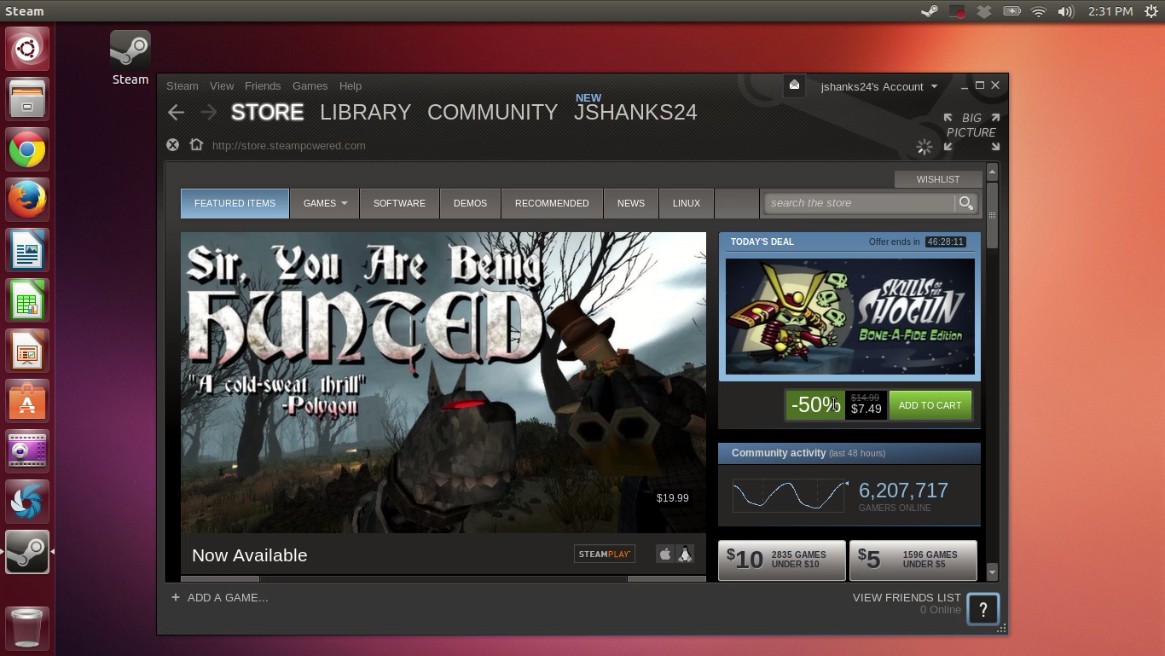
Postupak instalacije
Grafički instalater
U nekim slučajevima može se pokazati da je to najlakši način, jer je to preuzeti instalacijsku datoteku s službene web stranice Službeno Steam, a njegova instalacija putem softverskog centra Ubuntu.
- Prođite kroz bilo koji preglednik na službenu stranicu i u gornjem desnom kutu kliknite zeleni gumb "Preuzmi Steam".
- Na otvorenoj stranici kliknite vezu "Set Steam", nakon čega će vam se ponuditi za preuzimanje datoteke Steam_Latest.Deb.
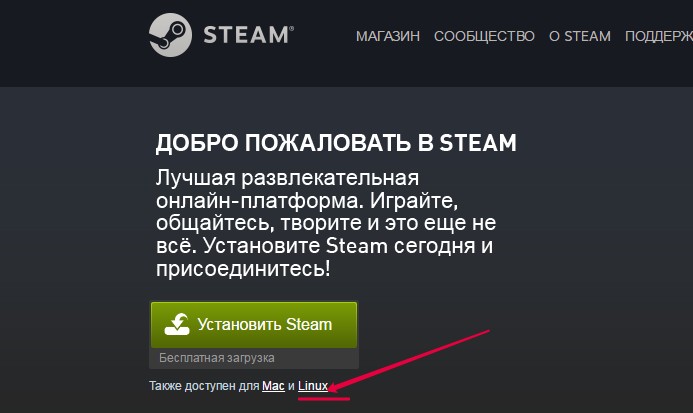
- Spremite ga u mapu za preuzimanje.
- Dvaput kliknite na datoteku mišem, ili s desnim gumbom miša i odaberite "Otvori kroz softverski centar Ubuntu. Program će početi biti instaliran i doslovno za nekoliko minuta instalacija će biti dovršena.
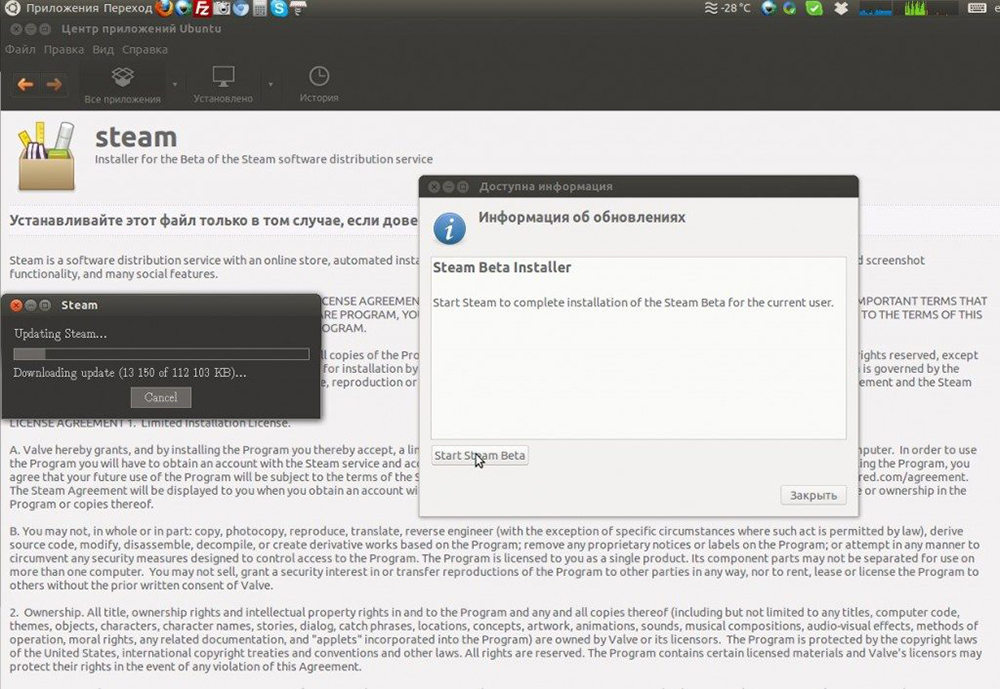
- Pokrenite Steam s izbornika aplikacija.
- Budući da ste instalirali samo internetski instalater, od vas će se tražiti da preuzmete nešto više od 200 megabajta datoteka za instaliranje glavnog dijela aplikacije. Potvrdite zahtjev.
- Pričekajte prijenos i pokrenite Steam kupca, a zatim izvedite njegovu glavnu postavu.
Ako radije koristite terminal za instaliranje datoteka, slijedite sljedeće naredbe u njemu:
CD ~/preuzimanja
Sudo dpkg -i pare_latest.Deb
Sudo apt instalacija -f
Preporučena metoda putem terminala Ubuntu
Budući da se u prvom slučaju mogu pojaviti razni problemi u obliku nedostatka potrebnih ovisnosti, najbolje je koristiti samo terminal, jer je na taj način mnogo lakše izbjeći različite komplikacije.
- Prije svega, u postavkama sustava morate aktivirati potrebna spremišta. Da biste to učinili, idite na parametre sustava - programe i ažuriranja.
- Na kartici softvera "Ubuntu" potvrdite sve neaktivne točke s okvirom i kliknite gumb "Zatvori".
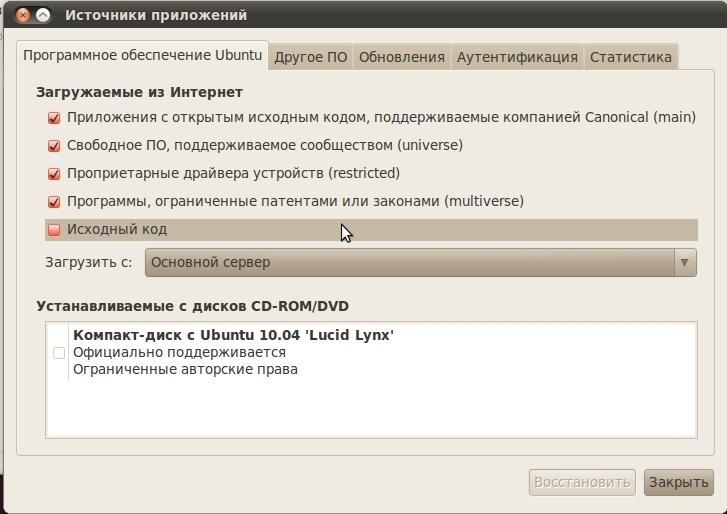
- Bit ćete pozvani da ažurirate popis paketa. Pritisnite odgovarajući gumb i pričekajte kraj postupka. Nakon toga možete instalirati potreban softver bez preuzimanja instalacijskih datoteka s njihovih web lokacija.
- Sada pokrenite terminal pronalazeći ga putem linije za pretraživanje u izborniku Application i izvršite naredbu sudo apt ažuriranja kako biste vidjeli sva potrebna ažuriranja. U nekim će slučajevima biti potrebno koristiti naredbu za nadogradnju sudo apt za preuzimanje nedostajućih sistemskih datoteka. Nakon toga možete izravno nastaviti do ugradnje pare.
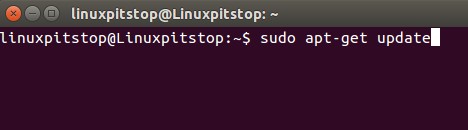
- U terminalu Ubuntu izvršite sudo apt instalaciju pare naredbu.
- Započet će preuzimanja datoteka nakon čega će se pojaviti informacije o licencnom sporazumu. Kliknite gumb karticu da biste istaknuli gumb OK i kliknite Enter.
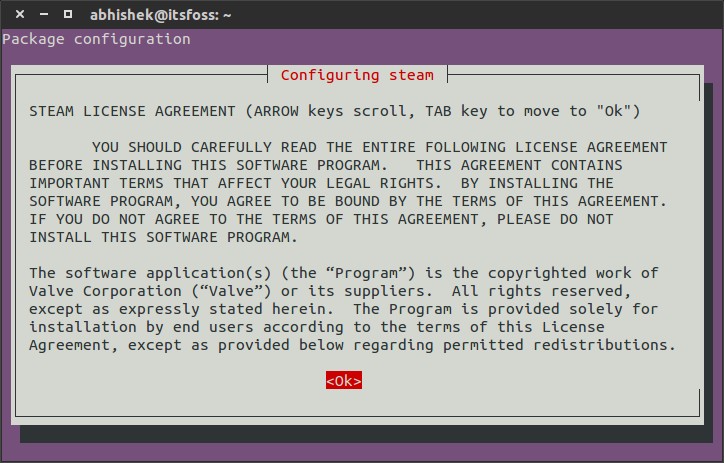
- Slično tome, slažete se sa zahtjevom u sljedećem prozoru: odaberite i slažem se - ok.
- Sada u izborniku aplikacije vidite u pretraživanju Steam-a i pokrenite instalirani web utovarivač. Preuzimanje datoteka potrebnih za instaliranje cjelovite verzije automatski će započeti i daljnja instalacija Steam.
- Nakon dovršetka instalacije, prozor će se automatski prikazati sa zahtjevom za unos podataka.
- Ako ste koristili Steam, odaberite prijavu na postojeći gumb računa, unesite korisničku prijavu i lozinku, nakon čega će se provjeriti kôd poslati na vašu adresu e -pošte naveden tijekom registracije. Ako ste ga primili, kliknite sam povukao poruku s gumba za podršku Steam -a i unesite je u posebno polje, a zatim kliknite Dalje i završite.
- Ako nemate račun, kliknite Stvori novi račun i slijedite upute programa.
- Nakon ispravnog unosa računovodstvenih podataka, glavni će program Programi otvoriti. Da biste prebacili izbornik na ruski, otvoreni pari - postavke - sučelje i odaberite ruski ili bilo koji drugi jezik prikladan za vas s popisa. Da bi promjene stupile na snagu, ponovno pokrenite program.
Ako imate sve točno kako je opisano u našim uputama, uzmite u obzir da imate sreće. Možete uživati u igri. Inače pročitajte daljnji vodič.
Ako se parka ne počne
Često se događa da instaliranjem internetskog utovarivača kliknete na njegovu ikonu da biste dovršili instalaciju Steam -a, ali ništa se ne događa. Problem je prilično čest, ali prilično lako riješen. Na terminalu ćete morati primijeniti nekoliko timova koji eliminiraju nedostatak potrebnih ovisnosti i knjižnica sustava.
Pokrenite internetski instalacijski program Steam pomoću tima
Ld_preload = '/usr/$ lib/libstdc++.tako.6/usr/$ lib/libgcc_s.tako.1/usr/$ lib/libxcb.tako.1/usr/$ lib/libgpg-teror.Pa 'pare
Unatoč činjenici da će biti prikazane pogreške uzrokovane nepostojanjem nekih sistemskih datoteka, program će se pokrenuti, preuzeti će otprilike 200-250 megabajta, nakon čega možete unijeti Steam sa svojim računovodstvenim podacima. Primjećujemo da dok Steam klijent radi, prozor terminala nikada nije zatvoren.
Ako zatvorite prozor Steam, ne možete ga pokrenuti putem izbornika aplikacije. Naravno, možete izvesti lansiranje svaki put uz pomoć tima na terminalu, ali morate priznati, ovo je nezgodno. Da biste se riješili ovog problema, primijenite ove naredbe uzastopno:
Rm ~/.Steam/bin32/pare-runtime/i386/usr/lib/i386-linux-gnu/libstddc++.tako.6
rm ~/.Steam/bin32/Steam-Runtime/i386/lib/i386-linux-gnu/libgccc_s.tako.1
rm ~/.Steam/bin32/Steam-Runtime/amd64/lib/x86_64-linux-gnu/libgccc_s.tako.1
rm ~/.Steam/bin32/Steam-Runtime/amd64/usr/lib/x86_64-linux-gnu/libstddc++.tako.6
rm ~/.Steam/bin32/Steam-Runtime/i386/usr/lib/i386-linux-gnu/libxcb.tako.1
Daljnje pokretanje pare trebao bi se dogoditi bez ikakvih problema kroz izbornik programa.
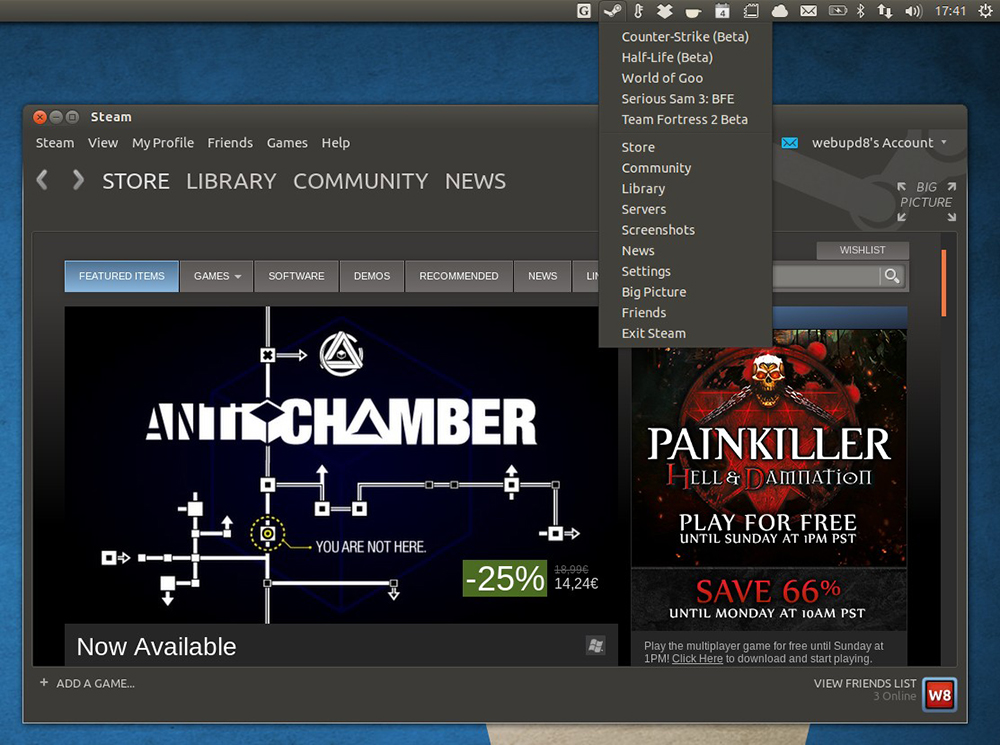
Korištenje pare
Uglavnom u izborniku programa Vidjet ćete kartice za pristup trgovini aplikacija, knjižnici i zajednici. U traci za pretraživanje možete filtrirati igru koja vam je potrebna unošenjem Linuxa ili postavljanjem kvačice na odgovarajućoj točki u rezultatima pretraživanja igre. Pored toga, možete samo vidjeti hoće li vaš operativni sustav podržati proizvod. Nasuprot njemu, trebala bi postojati ikona pingvina ili igra pare natpisa. Instaliranjem ili kupnjom igre možete odabrati želite li stvoriti ikonu za brzo pokretanje na radnoj površini ili u izborniku Ubuntu Application.
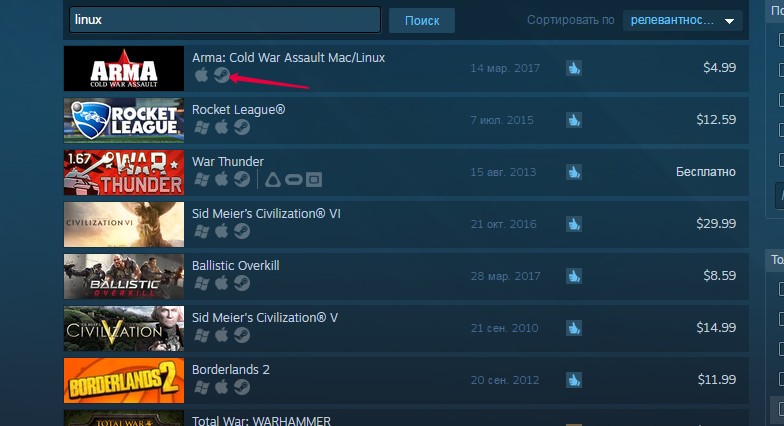
Zaključak
Nije teško koristiti Steam na Ubuntuu, upravljanje se ne razlikuje od ostalih platformi. Također je vrlo jednostavno instalirati ga. Čak i ako program ne započne na nekim verzijama operativnog sustava, problemi se uklanjaju korištenjem nekoliko naredbi u terminalu. U komentarima vas molimo da napišete koje igre igrate na računalu pod nadzorom Ubuntu.
- « Kako se vratiti na posao riječ riječ
- Rješenje pogreške USB pogona pogrešno je postavite naziv mape »

